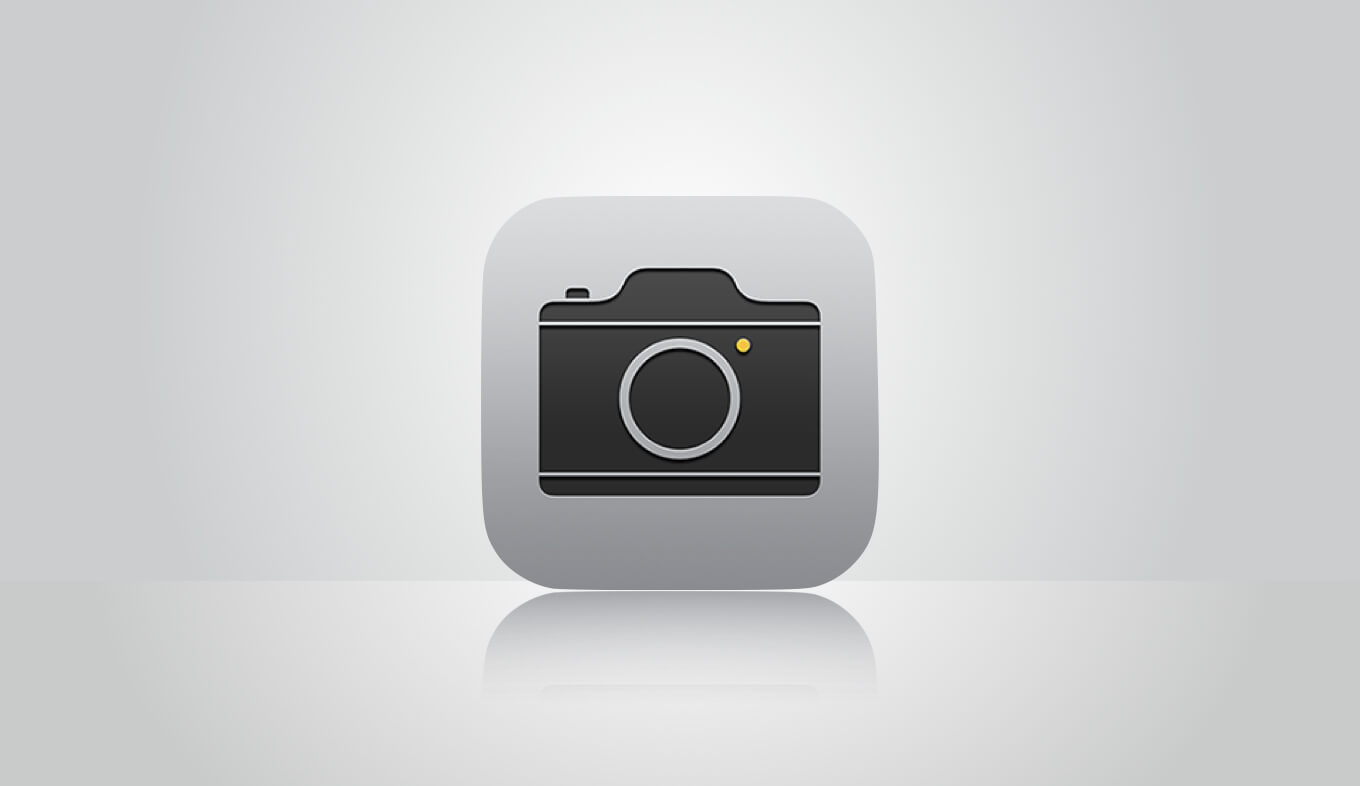こんにちは、スマレンジャー大正駅前店です
今回は、iphoneのカメラの便利機能をご紹介したいと思います
iPhoneのカメラ。説明不要なほどシンプルで、撮影するだけなら誰でも簡単に使えるアプリですよね。
ただ実は、カメラの中には意外と知られてない機能もいくつかあるのです。知らなかったとしても、使わなかったとしても、そこまで不便を感じるものではありません。
ですが知っておけば、何かの機会に役立つかもしれません。
今日はそんな、iPhoneのカメラに関する意外と知られていない機能をご紹介しようと思います。
10倍デジタルズーム
ズームを利用する時は、画面の「x2」というボタンを活用することがほとんどだと思います。ですが「もっと寄って撮影したい」という場合もあるでしょう。
そんなときはiPhoneの画面をピンチアウト(画面に指を2本置き、広げるように指を離していく動作)をすることで、対象物により近づいた写真を撮ることができます。
こっちが光学2倍ズーム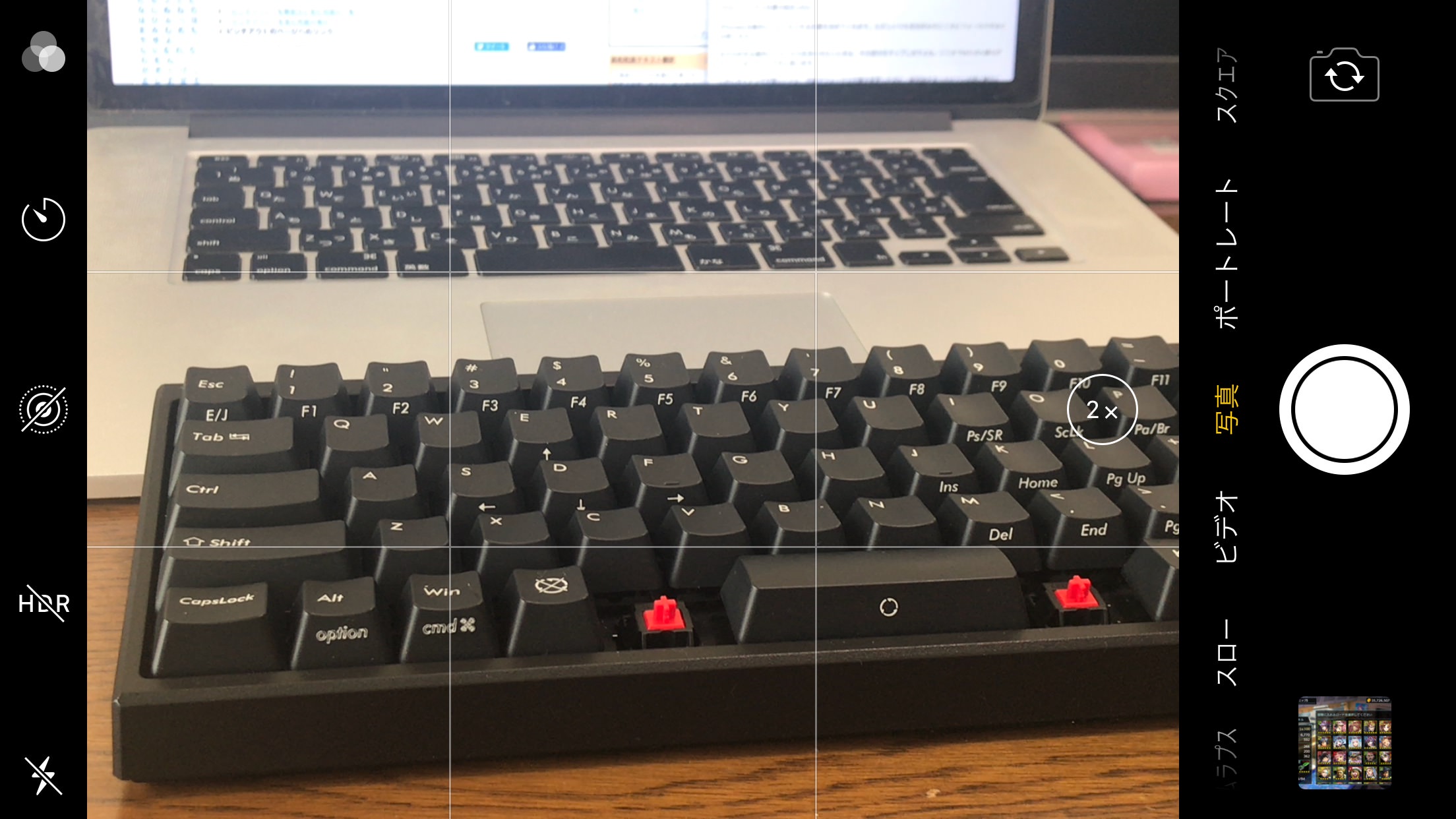
こっちがデジタル10倍ズーム
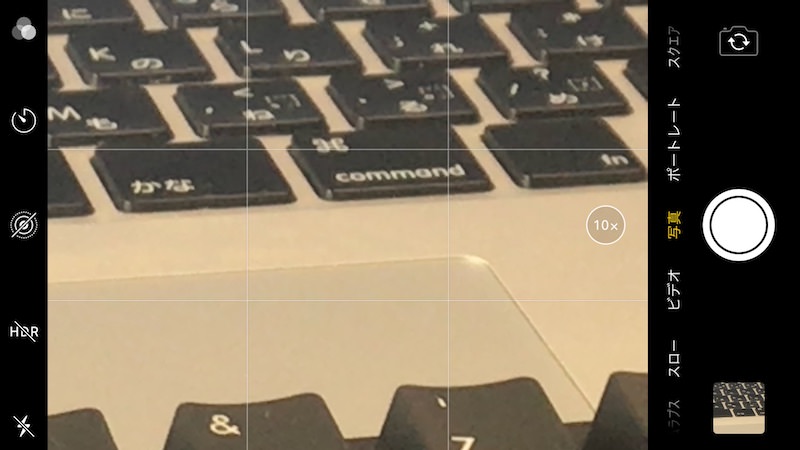
デジタルズームの多様が禁物
画面に表示された「x2」ボタンを使ったズーム機能。これは「光学ズーム」といって、撮影した写真の画質に影響がないタイプのズーム機能で、画質が劣化する心配はありません。
しかしピンチアウトを利用したズーム機能は要注意です。
これは「デジタルズーム」というタイプのズーム機能で、撮影した画像の一部を拡大処理することで、被写体を近くに写すことができます。そのため撮影した写真の画質が劣化してしまいます。
キレイな写真を撮りたいと思うのであれば、ズーム機能を使うのではなく、なるべく自分の足で被写体に近づくようにしましょう。
確実に地面と平行な写真が撮れるガイド機能
テーブルに置いた写真などをキレイに撮影したいときに便利な機能です。使い方は簡単。というか、特に設定やボタンはありません。
テーブルなど、要は「下に向かって」カメラを構えてください。そうすると画面中央に十字のマークが2つ出現します。
この2つの十字がキレイに重なるところが、キレイに地面と平行になっている位置になります。

あとは必要の応じてトリミングなどをすれば、書類や名刺などをキレイに保存しておけますよ。
フォーカス位置の固定
iPhoneは自動的にフォーカスする位置を決めてくれます。ただしいつも自分好みのところにフォーカスするとは限りません。
自分の好きな場所にフォーカスを合わせたいときは、その部分をタップしますよね。ここまではたぶん誰もがやっているテクニックだと思います。
しかしタイミングが悪いことに、手動でフォーカス位置を変更したのに、被写体を追っかけている間に勝手にフォーカス位置が変更されちゃう(自動フォーカスに戻っちゃう」ことってあります。
そういうときは「フォーカス位置を固定」すると良いです。
例えば「右下に被写体を置くことは決まっている」場合、画面の右下をタップして、そのまま長押しします。すると画面上に「AE/AFロック」と表示が出て、フォーカス位置がそこに固定されます。
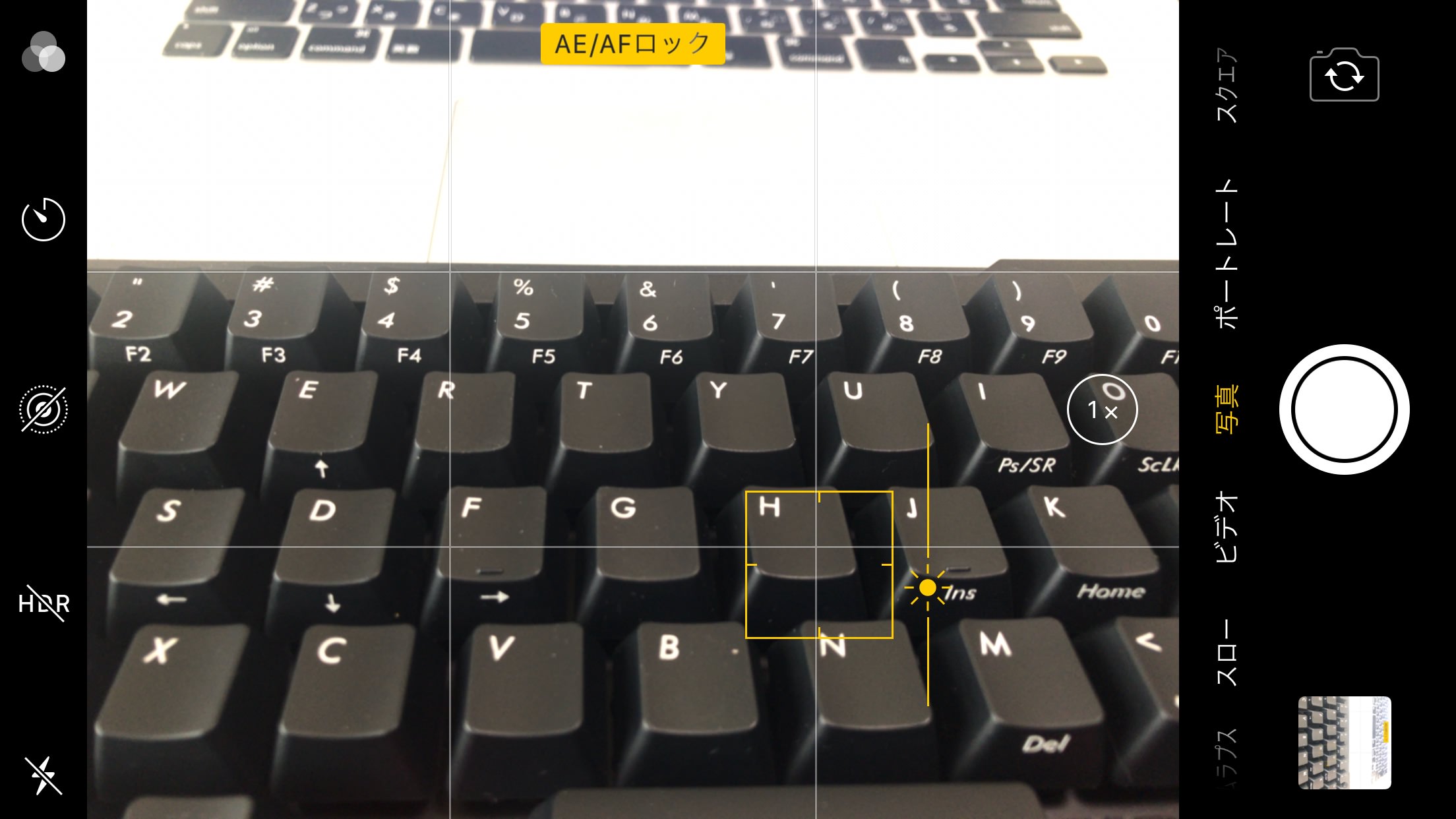
カメラをどんなに移動させても、フォーカスは必ず画面の右下に合うように固定されるのです。あとは被写体をそのフォーカス位置に入れてあげれば、キレイに写真が撮れます。
撮影しながら明るさの調整
撮影したあとの写真を明るさを調整したことはあるかもしれません。では「撮影中に明るさを調整したい」と思ったことはありませんか?
そういうときは、画面をタップして、その指を上下にスライドさせてみてください。するとフォーカスのマークの右側に明るさのゲージが出現して、画面の明るさを調整してくれるのです。

オート状態だとiPhoneは、フォーカスの当たっているところの明るさを見て、全体の明るさを勝手に調整します。しかしそれだと、黒いものを撮影しようとして画面全体が白く飛んでしまうことがあります。
そういうときもこの「明るさ調整」をすることで、キレイな写真を撮ることができますよ。
暗いところで、あるいは太陽光が眩しいところなどで重宝する機能です。これからのクリスマスシーズン。夜景の撮影などにも活用してください。
以上がカメラの便利機能でした
この他にiphoneに関することでしたら
スマレンジャー大正駅前店までご相談ください
〒551-0002
大阪府大阪市大正区三軒東1丁目18-1
電話番号:090-9273-0802
営業時間:10:00 ~ 21:00
定休日:年中無休
よろしくお願いいたします